Dodajanje vizualnih zaznamkov v različne brskalnike
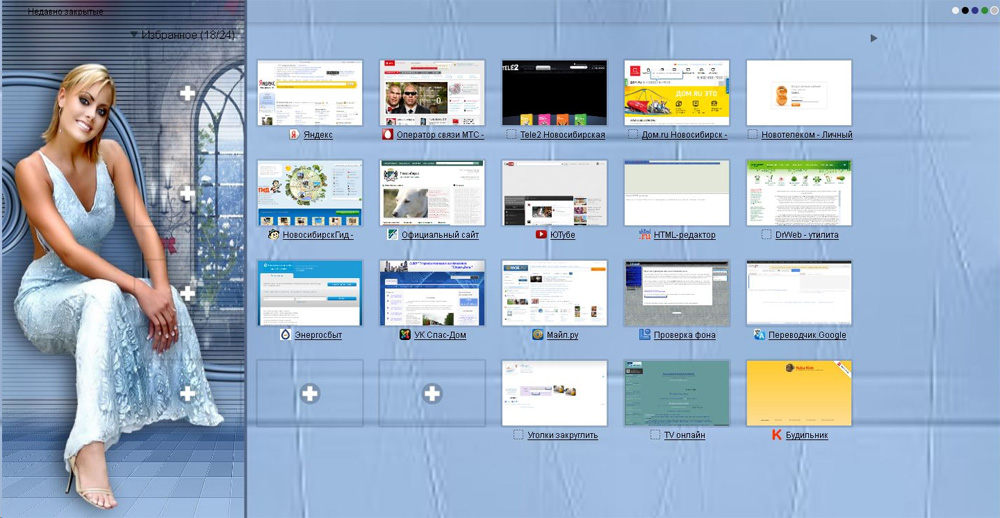
- 3988
- 1070
- Mr. Frederick Smitham
Uvod
Praktična večina sodobnih spletnih obrazov takoj po odprtju predstavlja uporabnika na strani, na kateri so shranjeni vsi razpoložljivi vizualni zaznamki. Zaradi pojava napak ali napačne namestitve aplikacija morda nima podobne strani, v članku bomo v članku navedli seznam svetovalnih ukrepov, ki bodo pomagali prikazati vizualne zaznamke v katerem koli brskalniku, nameščenem v računalniku. Ne zanemarjajte udobja, ki lahko navede seznam s povezavami do najpogosteje obiskanih spletnih mest. Kot kaže praksa, zaznamki znatno prihranijo čas za iskanje želenega vira in optimizirajo uporabnikovo delo v omrežju.
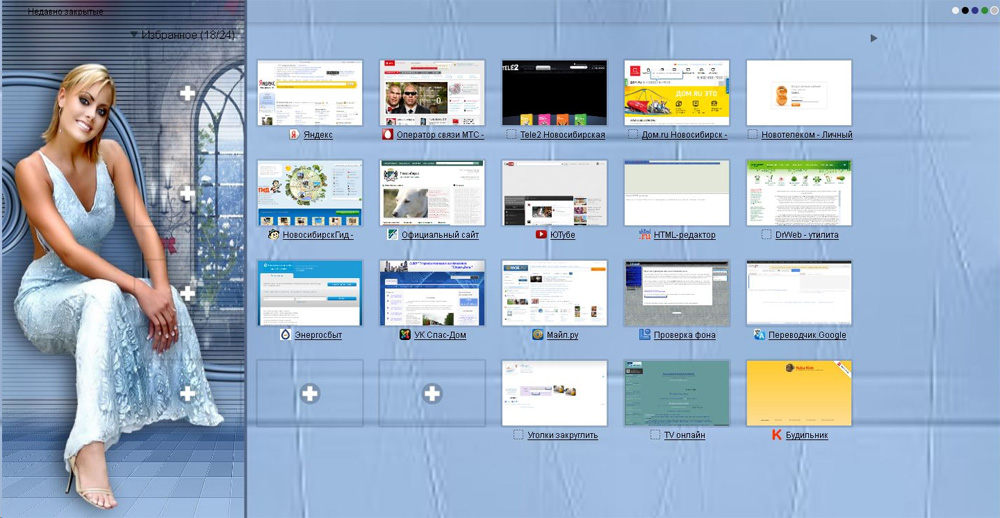
Sodobni brskalniki vam omogočajo, da prilagodite kompozicijo in vrsto zaznamkov
Spletni brskalnik Mozilla Firefox
Vizualne zaznamke za Mozilla Firefox lahko naredite na dva načina.
Če želite konfigurirati zavihke na prvi način, je treba priklicati lastnosti tega brskalnika, v Firefoxu bodo sistemske nastavitve, shranjene privzeto, vključile tiste vizualne zaznamke na domači strani Prijava.
Tako da lahko uporabnik osebno preveri informacije, ki so trenutno na domači strani, v meniju programa Facetor morate najti podkategorijo "nastavitev". Med drugimi priložnostmi za prilagoditev dela Firefoxa v skladu z vašimi osebnimi željami bo pomagala izbira "osnovnega" razdelka. V eni od točk tekočega menija, ki ima ime "Ob izstrelitvi Firefoxa", morate izbrati ukaz "Pokaži Windows and Tabs Open zadnjič". Nato je na polju, ki se nahaja nasproti naslova domače strani. Zgornje manipulacije bodo Firefoxu omogočile namestitev svoje prve strani, z drugimi besedami, prikažejo vizualne zaznamke kot prvo naloženo stran. Kot rezultat, bo treba le shraniti ustvarjene spremembe.
Če želite na drugi način ustvariti vizualne zaznamke za Mozilla Firefox, se boste morali zateči k pomoč enemu najbolj priljubljenih storitev Yandex.
Eden najbolj znanih in najbolj znanih med uporabniki Yandex Searchins omogoča vsem, da vzpostavijo poseben dodatek, ki vam omogoča podrobno uglasitev vizualnih zaznamkov, hkrati pa povečate količinsko količino.
Ko uporabnik prenese ustrezen program, ga bo treba namestiti tako, da bo spletnemu prebivalcu omogočil dodajanje. Nameščena aplikacija zahteva ponovno nalaganje Firefoxa.
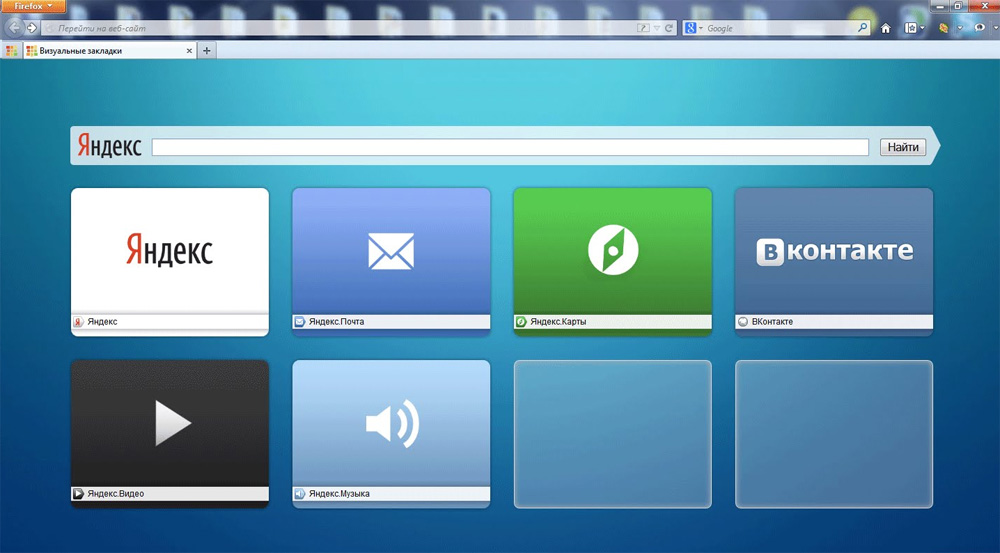
Delajte v spletnem brskalniku Google Chrome
Vizualne zaznamke, ki so prikazane v brskalniku Chrome. Lahko ga konfigurirate s kategorijo "nastavitev", ki se nahaja predvsem programski meni. Pri nastavitvi parametrov "začetne skupine" morate element nastaviti nasproti razdelku "Stran s hitrim dostopom".
Po naslednjem odprtju bo Google Chrome prikazal vizualno polaganje strani, ki jih je uporabnik obiskal med zadnjo zabavo v globalnem omrežju.
Danes najdete bolj napredne vizualne zaznamke za Google Chrome. Lahko jih namestite s pomočjo specializirane širitve. Če želite to narediti, je v nastavitvah sistema treba najti razdelek »Razširitev«, če se izkaže, da je prazen, boste morali preveriti galerijo. Med drugimi razširitvami bodo vizualni zaznamki za Google Chrome pomagali namestiti najdeno "hitro klicanje". Ta razširitev se bo prikazala v spletnem brskalniku takoj po pritisku ukaza "Namestitev". Ta postopek vam bo omogočil, da na domačo stran dodate svoje najljubše vire na način, ki je bolj primeren za lastnika računalnika.
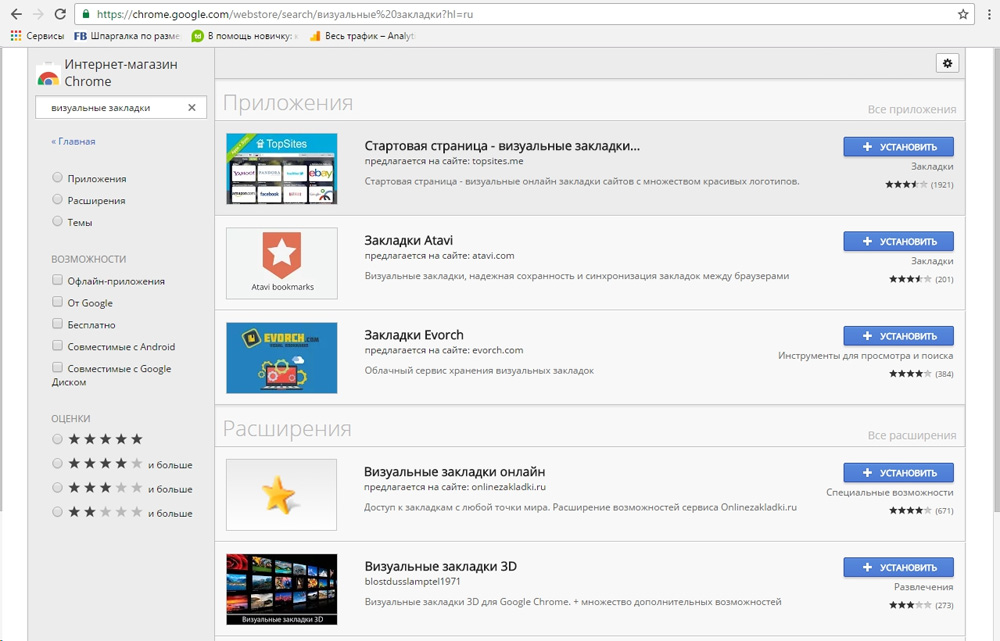
Opera brskalnik
Treba je opozoriti, da je moral uporabnik v prejšnjih različicah ročno konfigurirati vizualne zaznamke, najnovejše različice programa.
Če želite dodati seznam prednostnih spletnih virov, morate vnesti glavni meni s klikom na gumb "Opera" v nastavitvah "Nastavitve" Spletni obrazi izberite kategorijo "Nastavitve". Ista manipulacija omogoča isto manipulacijo, da hkrati pritisne na tipke Ctrl+F12. Nato v kategoriji "Splošno" (Splošno) poiščite razdelek "Startup". V nastavitvah začetne strani morate izbrati ukaz "Start with Speed Dial". Ona bo omogočila prikazovanje vizualnih zaznamkov. Ustvarjena sprememba mora shraniti gumb "V redu".
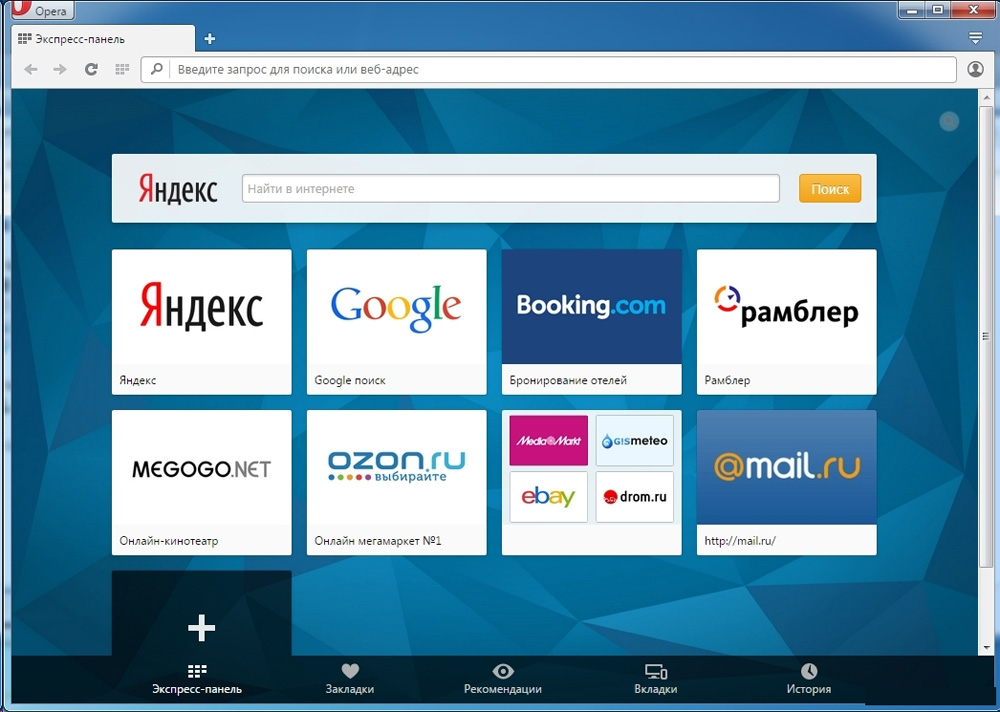
Standardni spletni rjavi-rekurener Internet Explorer
Kljub dejstvu, da je ta spletni rjavi brisač ustvaril eden prvih, hitrost njegovega razvoja danes ostane samo zaželeno. Za razliko od značilnih aplikacij se izboljša prepočasi, tudi v 8. in 9. različici Internet Explorerja ni imel samodejno konfiguriranih vizualnih zaznamkov, ki delujejo privzeto. Domačo stran lahko konfigurirate na drugi način, ki se uporablja v Mozilla Firefox).
Z drugimi besedami, program bi lahko dopolnjeval izključno s tretjo stranjo širitve Yandexa. Uporabnik mora iti na stran z iskalnikom s pomočjo Internet Explorerja, poiskati ustrezno razširitev in ga namestiti za nadaljnji prikaz zavihkov.
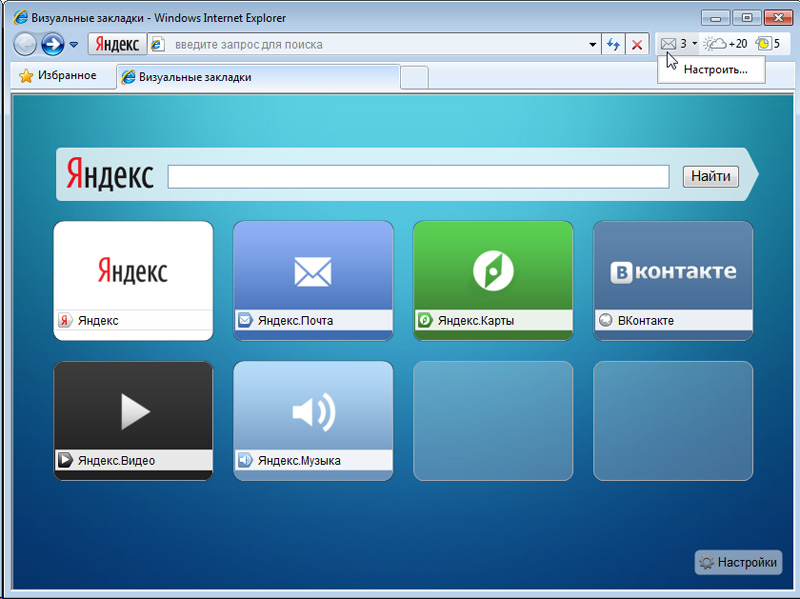
Delo v yandexu.Brskalnik
Naredite vizualne zaznamke za Yandex.Brskalnik je zelo preprost, saj je to dovolj, da odprete aplikacijo. Yandex spletni brskalnik uporabniku ponuja priložnost takoj po namestitvi programa, da nastavi zavihke.
Torej, če imate privzete vizualne zaznamke za brskalnik Yandex, lahko odprete nov zavihek s klikom na ikono "+", ki se nahaja na desni strani, poleg zadnjega zavihka Open Open,. Ta manipulacija vam omogoča, da istočasno pritisnete gumbe "Ctrl+N".
Prvič odprt na zaslonu, na seznamu bo prikazana spletna mesta, ki jih je uporabnik vnesel med zadnjim obiskom globalnega omrežja. Dodajte nove spletne vire s klikom na ukaz "Dodaj spletno mesto", ki se nahaja na desni strani.
Vizualne zaznamke Yandex lahko konfigurirate z ročnim vnosom elektronskega imena ustreznega spletnega mesta ali s kopiranjem vsebine naslova. Po klikom na rezultat iskanja se na seznamu samostojno prikaže pomemben vir.
Prednost Yandexa.Brskalnik je, da lahko uporabnik na mestih spremeni elektronske spletne vire in jih po svoji presoji potegne skozi miško, izbriše dodatna mesta in utrdi potrebna. Zavihek, opremljen s gumbom in križem, pomaga, da ga ustrezno popravite (namestite na določeno lokacijo) in odstranite nepotrebno spletno mesto s seznama zaznamkov. Spremembe, opravljene, lahko potrdite s klikom na gumb "Ready".
Med drugim so lahko vizualni zaznamki za brskalnik Yandex bolj optimalni in funkcionalni, tak učinek lahko dosežete z namestitvijo specializirane širitve.
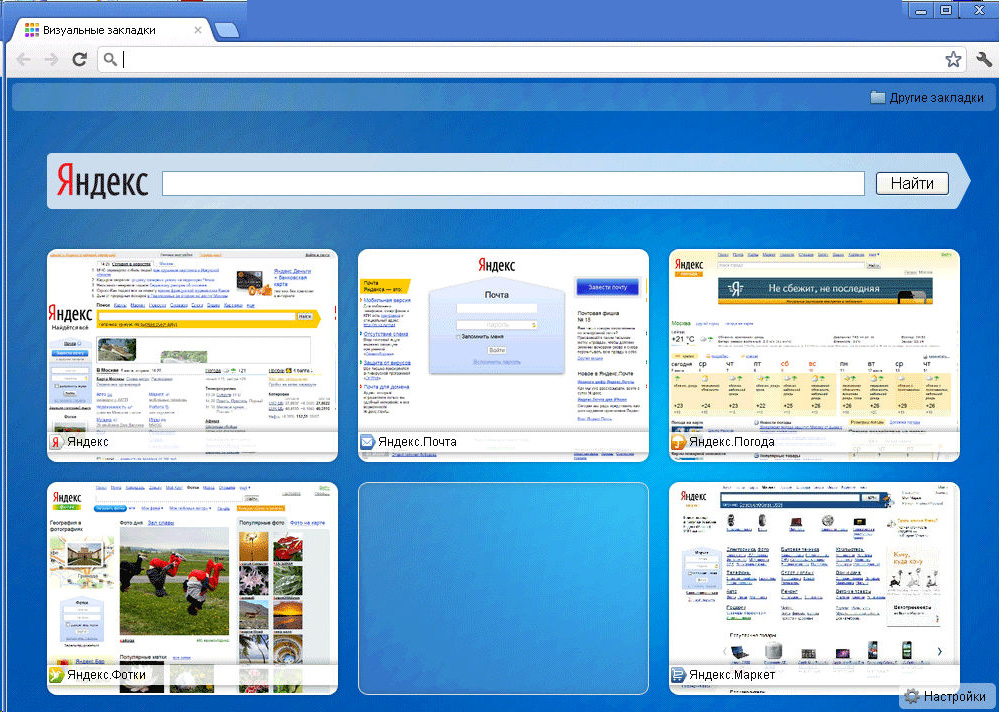
Zaključek
Sodobni spletni fagialisti uporabniku omogočajo konfiguriranje aplikacij v skladu z osebnimi željami lastnika osebnega računalnika. Uporabnik lahko izbriše in doda vizualne zavihke, zaradi česar je delo v računalniku bolj priročno.

